Les programmes inutiles sur votre PC sont les mêmes que les éléments inutiles dans votre maison. Ils ne font qu’encombrer l’espace, perturber le confort et créer le chaos. L'essentiel est de s'en débarrasser à temps.
Cependant, il y a un problème. Bien que tout le monde puisse se débarrasser des simples déchets, nettoyer votre ordinateur des programmes inutiles et inutiles dépasse parfois les capacités de l'utilisateur moyen. Surtout si les applications et utilitaires créent des centaines fichiers inutiles dans les répertoires les plus imprévisibles. Si vous n’avez jamais rencontré de spécimens aussi « uniques », alors nous pouvons dire que vous avez beaucoup de chance. Mais il faut être prêt à tout.
Il existe plusieurs façons de se débarrasser des programmes inutiles. Parlons de chacun d'eux plus en détail.
Première méthode : désinstaller des programmes via le panneau de configuration
1. Cliquez sur l'icône « Démarrer », située en bas du bureau.
2. Sélectionnez l'élément « Panneau de configuration » dans la fenêtre qui s'ouvre et faites un clic gauche dessus.
3. Dans le panneau de configuration, dans l'option « Affichage », placez le curseur sur l'élément « Catégorie ».
4. Dans la fenêtre qui apparaît, recherchez la section « Programmes ». Exécutez l'élément « Désinstaller un programme » (pour ce faire, cliquez sur l'élément sélectionné avec le bouton gauche de la souris).
5. Rechercher dans la liste logiciel que vous souhaitez supprimer de votre ordinateur.
6. Ouvrir avec le bouton droit de la souris menu contextuel et activez l'élément « Supprimer/Modifier » ou sélectionnez l'option du même nom au-dessus de la liste des programmes.
7. Après les manipulations que vous avez effectuées, le programme lancera tout seul le programme de désinstallation. Il ne vous reste plus qu'à suivre ses recommandations pour éliminer tous les éléments de l'application.
Il n'est pas toujours possible de supprimer un programme en utilisant la méthode décrite ci-dessus. Ce problème peut survenir en raison de l'action de virus. Dans ce cas, avant de lancer le processus de désinstallation, vous devez analyser votre ordinateur à l'aide d'utilitaires spéciaux ou de programmes antivirus.
Deuxième méthode : supprimer des programmes à l'aide de CCleaner
1. Lancez CCleaner sur votre ordinateur
2. Cliquez sur la section « Service » située sur le côté gauche du panneau du programme
3. Près du menu principal du programme, une colonne apparaîtra dans laquelle vous devrez sélectionner l'élément « Supprimer des programmes ».
4. Inscrit programmes installés Recherchez l'élément que vous souhaitez désinstaller. Sélectionnez-le.
5. Cliquez sur "Désinstaller".
6. Dans le programme de désinstallation du programme, vous devez activer les boutons et fonctions correspondants (Ok, « Suivant », etc.).
L'essentiel lorsque l'on travaille avec ce programme est de ne pas confondre les boutons. Le bouton "Supprimer" supprime simplement les fichiers du répertoire sélectionné. Pour lancer le programme de désinstallation et supprimer correctement le programme, vous devez cliquer sur le bouton « Désinstaller ».
Troisième méthode : supprimer des programmes à l'aide de Programme de désinstallation Revo
1. Lancez Revo Uninstaller
2. Recherchez l'utilitaire dont vous avez besoin sur le panneau principal du programme, puis cliquez avec le bouton droit.
3. Sélectionnez l'option « Supprimer » dans le menu qui s'ouvre.
4. Attendez la fin de la procédure d'analyse initiale. Revi Uninstaller trouvera et lancera automatiquement le programme de désinstallation.
5. Allez dans « Désinstaller un programme ». Effectuez toutes les manipulations nécessaires.
De nombreux programmes de désinstallation vous demandent de redémarrer votre PC pour supprimer définitivement tous les éléments de l'application. Si vous utilisez Revo Uninstaller, cela n'est pas obligatoire. Il suffit de refuser cela en cliquant sur « Redémarrer plus tard ». Si cela n'est pas fait, Revo Uninstaller ne pourra pas terminer le processus d'analyse du système d'exploitation.
6. Ensuite, vous devez sélectionner un mode de numérisation. Pour effectuer une analyse approfondie, sélectionnez le mode d'analyse « Avancé ».
7. Cliquez sur "Scan" et attendez un moment.
8. Dans la fenêtre qui s'ouvre, vous verrez les résultats de l'analyse. Il ne reste plus qu'à cliquer sur « Tout sélectionner » dans la fenêtre « Restants trouvés » et sur « Supprimer ».
Attention : les branches de registre marquées d'une coche ne sont pas supprimées. Cette méthode de conception est conçue simplement pour plus de clarté de la procédure. Seules les entrées qui se trouvent dans leurs sections sont supprimées. Revo Uninstaller ne perturbera pas les performances de votre PC.
9. Une procédure similaire doit être effectuée dans la fenêtre « Fichiers restants trouvés... ». Après cela, le programme sera définitivement supprimé de votre PC.
Que faire si vous ne parvenez pas à supprimer un programme ou ses composants individuels
Dans ce cas, sans programmes spéciaux il n'y a aucun moyen de contourner ce problème. Jetons un coup d'œil aux utilitaires les plus courants et fonctionnels utilisés dans de telles situations.
1. Débloqueur.
Ce programme est intégré au menu contextuel du système d'exploitation immédiatement après l'installation. Le principal avantage de ce programme est qu'il est toujours à portée de main. Pour l'utiliser pour supprimer des programmes ou leurs composants individuels, procédez simplement comme suit.
— sélectionnez un dossier ou un fichier qui ne peut pas être supprimé ;
- faites un clic droit dessus ;
— sélectionnez l'élément « Unlocker » dans le menu qui s'ouvre ;
— dans le menu déroulant du programme, sélectionnez « Supprimer ».
Après cela, le programme commencera à supprimer les éléments que vous avez sélectionnés dans la corbeille.
2.LockHunter
Le programme fonctionne sur le même principe que le précédent. Après installation dans Menu Windows L'option de suppression apparaît. Pour utiliser ce programme, vous devez :
— Faites un clic droit sur l'objet problématique ;
— Activez l'élément « Qu'est-ce que... ». Après cela, LockHunter affichera le chemin d'accès aux fichiers à supprimer, ainsi que les applications et processus qui ne permettent pas la suppression du fichier du système.
— Pour supprimer un élément bloqué, cliquez sur « Supprimer ».
À ceci bref aperçu les produits logiciels qui vous permettent de supprimer les utilitaires et applications inutiles de votre ordinateur sont complets. Vous savez maintenant comment nettoyer votre ordinateur personnel des programmes inutiles et inutiles, de sorte que même dans les coins les plus reculés du système d'exploitation, il ne reste plus rien d'inutile.
Il existe cinq manières principales de supprimer tous les programmes de votre appareil. Formatage des disques locaux, restauration du système, effacement à l'aide d'applications spéciales pour supprimer des programmes, désinstallation via mon ordinateur, réinstallation du système d'exploitation.Application pratique des méthodes de suppression
Pour utiliser la première méthode, vous devez ouvrir « Poste de travail », cliquer avec le bouton droit sur le disque local, sélectionner « Formater » et appuyer sur Entrée.
S'il existe plusieurs disques locaux, cette action doit être appliquée à chacun d'eux.
La deuxième méthode est indispensable lorsque erreurs système. Pour l'utiliser, vous devez ouvrir "Démarrer" dans le coin inférieur gauche, sélectionner " Tous les programmes" dans le menu qui s'ouvre programmes standards sélectionnez le service, cliquez sur « Restauration du système », dans la fenêtre qui apparaît, cliquez sur « Suivant » et suivez les instructions, définissez la date de récupération, démarrez la procédure de récupération.
Veuillez noter que les programmes installés avant la date de restauration resteront sur l'ordinateur.
La troisième méthode est la plus moderne. Pour cela, installez l'application de suppression des programmes, après l'installation, si nécessaire redémarrez l'ordinateur, lancez le logiciel, dans la fenêtre qui apparaît, cochez les cases à côté des programmes à supprimer, cliquez sur « Désinstaller ». La procédure sera effectuée de manière séquentielle, les programmes seront supprimés un par un. Les applications conçues pour supprimer des programmes incluent : Revo Uninstaller, TuneUp Utilities, Uninstall Tool, CCleaner.
Cette méthode peut également être implémentée via l'application Ajout/Suppression de programmes trouvée dans le Panneau de configuration.
La méthode de suppression suivante peut être appelée formatage manuel. Pour cela, allez dans « Poste de travail », ouvrez disque local, sélectionnez tous les dossiers, appuyez sur la combinaison de touches Maj + Suppr. S'il existe plusieurs disques locaux sur l'ordinateur, cette procédure doit être appliquée à chacun d'eux.
Cette dernière méthode est la plus radicale et ne doit être utilisée que s'il est nécessaire de mettre à jour le système d'exploitation ou d'installer une version différente. Pour réinstaller le système d'exploitation, insérez un disque ou une clé USB avec le système souhaité dans votre ordinateur, redémarrez, puis suivez les instructions et terminez la procédure d'installation. Mais avant de sélectionner le disque local sur lequel installer système opérateur, formatez chacun d'eux et poursuivez le processus d'installation. Une fois terminé, il ne restera plus aucun programme sur l'ordinateur.
Immédiatement après l’achat d’un nouvel ordinateur ou ordinateur portable, nous sommes étonnés de la rapidité avec laquelle il fonctionne. Tous les programmes s'ouvrent et s'installent rapidement sur disque dur, il n'y a aucune erreur et en général tout fonctionne de manière stable.
Mais dès que vous téléchargez accidentellement un logiciel douteux, de nouvelles icônes apparaissent sur le bureau du prolétaire, qui n’ont aucun rapport avec le fichier téléchargé. Cela soulève la question de savoir comment supprimer programmes inutiles depuis un ordinateur portable pour effacer la mémoire et accélérer les performances du système.
Effacer la mémoire de votre ordinateur des programmes inutiles
Pour les bases, regardons quels fichiers existent et où ils sont stockés :
- Dans le dossier Corbeille, vous trouverez les fichiers que vous avez précédemment supprimés. La corbeille doit être vidée pour les supprimer définitivement, sinon ils continueront à occuper de l'espace sur votre disque dur ;
- Lorsque vous travaillez avec des documents, vous devez vous rappeler ce qu'ils créent sauvegardes, qui se distinguent de l'original par la présence du signe « ~ » dans le nom. bak, old, wbk - ce sont les autorisations les plus courantes pour de tels fichiers, mais ne supprimez pas les copies tant que le document principal est encore en cours d'utilisation, sinon si vous oubliez de sauvegarder les données, vous ne pourrez pas les restaurer ;
- Lorsque vous résolvez le problème de la suppression complète d'un programme d'un ordinateur portable, vous devez vous rappeler qu'il laisse toujours derrière lui des fichiers transitoires qui doivent également être nettoyés ;
- Les fichiers avec l'extension chk sont créés par l'antivirus et stockés sur l'une des partitions du disque dur.
Façons de supprimer des jeux et des fichiers inutiles d'un ordinateur portable
Si vous êtes préoccupé par la question de savoir comment supprimer des jeux d'un ordinateur portable, voyons la meilleure façon de procéder. En règle générale, tous les fichiers du jeu sont stockés dans un seul dossier, ce qui signifie que leur suppression sera facile. Pour ce faire, accédez au répertoire contenant le jeu, qui se trouve généralement dans : « Mon ordinateur - Lecteur C - Program Files - nom du jeu ». Faites un clic droit, puis sélectionnez Envoyer et confirmez l'action. Après cela, il ne reste plus qu'à vider le panier.
Autres moyens de supprimer des programmes et des jeux
Le système d'exploitation Windows dispose d'une fonctionnalité de désinstallation d'applications, disponible dans le Panneau de configuration. Nous y accédons via le menu Démarrer, puis sélectionnons « Désinstaller les programmes ». Si vous vous demandez comment envoyer des fichiers inutiles depuis un ordinateur portable, alors cette solution simple et méthode efficace. Dans la liste qui apparaît, recherchez le programme qui doit être supprimé, double-cliquez dessus avec le bouton gauche et sélectionnez « Oui ». Ça y est, il est complètement supprimé de votre PC.
Mais il vaut mieux aller dans le répertoire contenant le jeu et s'assurer que tous les fichiers ont été envoyés. Souvent, certains d'entre eux sont copiés par le système et restent dans le dossier après suppression. Vous pouvez les trouver manuellement, mais il est beaucoup plus simple d'utiliser l'application Revo Uninstaller, qui supprimera l'application et retrouvera tous les fichiers qui lui sont associés. La question est de savoir comment restaurer photos supprimées sur un ordinateur portable, vous devez décider avant de vider la poubelle. Ensuite, il vous suffit d'y accéder et de cliquer sur restaurer.
Supprimer des fichiers à l'aide de Revo Uninstaller
Après avoir lancé Revo Uninstaller, accédez à la liste des programmes introduits et cliquez sur « Supprimer » sur ceux qui sont inutiles. Nous sélectionnons la méthode de suppression du programme ; il est recommandé d'utiliser « Modéré ». Cliquez sur « Suivant ». Maintenant, nous marquons les fichiers qui portent le nom du programme ou du jeu distant, puis cliquons sur « Envoyer ».
Pour supprimer un jeu qui ne figure pas dans la liste, vous pouvez utiliser l'option « Ordre de chasse ». Vous pouvez y accéder en appuyant sur la touche correspondante en haut du menu du programme. Immédiatement après cela, une icône en forme de croix apparaîtra sur le bureau. Lorsque vous décidez comment supprimer vous-même un virus d'un ordinateur portable, il est préférable d'effacer complètement l'application qu'il a infectée et de la réinstaller. Avec le bouton gauche de la souris, cliquez sur le viseur et tout en le maintenant enfoncé, faites glisser le curseur sur l'icône de l'application que vous souhaitez effacer. Dans le menu qui apparaît, sélectionnez « Désinstaller ».
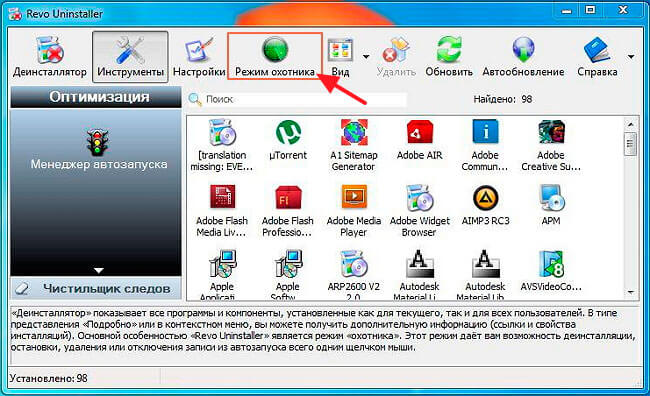
Ceci termine le processus de nettoyage de votre ordinateur des fichiers inutiles. Tu finiras avec plus espace libre et les performances du système augmenteront.
